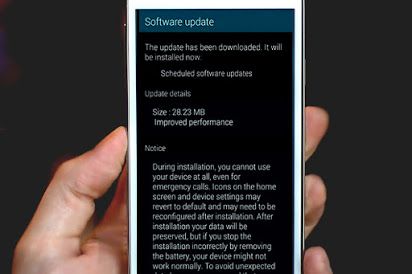Código de error de Ticketmaster 0011: cómo solucionarlo
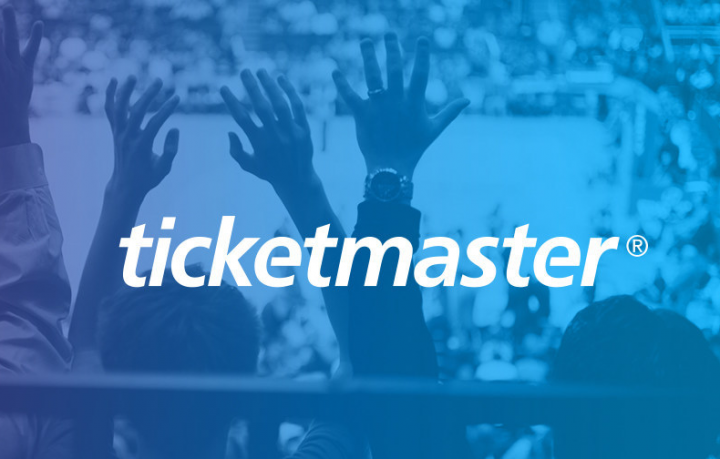
En esta guía, discutiremos cómo corregir el código de error 0011 de Ticketmaster. Es una plataforma muy útil y fácil de usar para vender y comprar boletos en línea para deportes, conciertos, teatro, familia y otros eventos. Sin embargo, también contiene errores y problemas. Además, el error se produjo tanto en el móvil como en los navegadores web.
El problema se atribuye a un servidor o debido a cookies corruptas vinculadas con este sitio. En algunas situaciones, si se ha acumulado una gran cantidad de caché, también podría enfrentar este error. Del mismo modo, el uso de un proxy o VPN también puede arrojar resultados no deseados. En este artículo, veremos todos los métodos posibles para solucionar los problemas. Ya que te ayudará a arreglar el Ticketmaster Código de error 0011.
cómo saber si mi cargador de arranque está desbloqueado
Ver también: Diferentes formas de reparar el error Dev 5761 DirectX en COD Modern Warfare
Código de error de Ticketmaster 0011: cómo solucionarlo
Veamos diferentes métodos para resolver este código de error. Tenga en cuenta que no existe una solución universal para este problema. Debe probar todos los métodos uno por uno hasta lograr el éxito.

cómo subir de nivel rápido en Steam
Solución 1: Verifique el estado del servidor
En primer lugar, debe intentar verificar si los servidores de Ticketmaster están funcionando o no. Para eso, debes contar con la ayuda del DownDetector sitio web. Si muestra un error con los servidores, entonces no hay nada que se pueda hacer por su parte a partir de ahora. Todo lo que tiene que hacer es esperar hasta que se solucione el problema y luego intentar acceder al servicio nuevamente.
Además, mantén un ojo de águila en el oficial de TicketMaster Cuenta de Twitter para recibir notificaciones o alertas sobre las últimas actualizaciones. Si el servidor funciona correctamente, pero aún enfrenta el código de error Ticketmaster 0011, diríjase a otras soluciones que se mencionan a continuación.
Solución 2: Borrar cookies
En algunas situaciones, si algunas cookies se han dañado con respecto a un sitio web en particular, lo mejor es borrar todas esas cookies. Después de esto, inicie sesión nuevamente para obtener un nuevo conjunto de cookies nuevas. Así es como se puede hacer esto.
- Avanza hacia el Sitio de Ticketmaster y luego cierre sesión en su cuenta.
- Después de esto, toque el ícono de candado ubicado a la izquierda de la URL en la barra de direcciones
- Luego toque la opción Cookies que aparece en el menú.
- En la sección Cookies en uso, asegúrese de elegir todas las cookies y luego toque Eliminar.
- Cuando haya terminado, reinicie su navegador, luego vaya al sitio e inicie sesión con sus credenciales. Es posible que se haya resuelto el código de error de Ticketmaster 0011.
Ver también: Diferentes formas de reparar el error 1005 de ESO - Tutorial
Solución 3: Limpiar caché
Si borrar o borrar las cookies no logró darle el resultado deseado, intente borrar también los datos temporales. En algunas situaciones, si se almacenan demasiados cachés en su navegador, podría entrar en conflicto con el correcto funcionamiento del sitio web. Por lo tanto, le recomendamos que borre todas las cookies de ese sitio. Siga las instrucciones a continuación para eso:
Steam escondiendo juegos de amigos
- Dirígete a tu navegador Chrome, toca el ícono de desbordamiento ubicado en la parte superior derecha.
- Elija Configuración en el menú y vaya a la sección Privacidad y seguridad.
- Dentro de eso, toque Borrar datos de navegación.
- Luego, marque la opción Caché de imágenes y archivo.
- Por último, toque Borrar datos y espere hasta que finalice el proceso
- Luego puede reiniciar su navegador e intentar acceder al sitio, el código de error de Ticketmaster 0011 podría resolverse con esto.
Solución 4: usa el modo incógnito
En algunas situaciones, puede haber algunas extensiones de terceros que entren en conflicto con el funcionamiento adecuado del sitio web. Pero conocer al culpable exacto puede ser una tarea difícil. Una cosa debe intentar desactivar estas extensiones manualmente y luego intentar acceder al sitio de Ticketmaster. Sin embargo, eso todavía requiere mucho esfuerzo. En esta situación, la ruta más sencilla implica hacer uso del modo incógnito
En este modo, todas las extensiones se desactivan temporalmente. Así que simplemente use las teclas de acceso directo Ctrl + Shift + N para abrir la ventana del modo incógnito y luego intente acceder al sitio. Si todo funciona correctamente, entonces el problema podría deberse a una extensión. Entonces, en esta situación, le recomendamos que acceda a este sitio web solo en modo incógnito, hasta que pueda identificar y desactivar la extensión que causa el código de error Ticketmaster 0011.
Solución 5: Desactive Proxy y VPN
Si está utilizando una red virtual o un servidor proxy, Ticketmaster podría tener problemas en su funcionamiento normal. Sin embargo, el problema podría aumentar aún más en el dominio de la pasarela de pago. Entonces, en esa situación, le recomendamos que apague tanto la VPN como el Proxy mientras accede a este sitio. Así es como se puede hacer.
Desactivar proxy
- Inicialmente, use las combinaciones de teclas de método abreviado de Windows + R para simplemente iniciar el cuadro de diálogo Ejecutar.
- Ingrese inetcpl.cpl y presione enter. Sin embargo, esto abrirá la página de Propiedades de Internet.
- Dentro de eso, avance a la sección Conexiones y luego toque el botón Configuración de LAN ubicado en la parte inferior derecha.
- Luego, desde la página Configuración de la red de área local (LAN), vaya a la página del servidor Proxy.
- Desmarque la opción Usar un servidor proxy para su LAN y luego toque Aceptar.
- Ahora reinicie su sistema y vaya al sitio. Luego, verifique si el código de error de Ticketmaster 0011 se ha resuelto o no.
Desactivar VPN
- Para apagar la VPN, solo desea desinstalar ese software de su computadora. Para eso, simplemente inicie el cuadro de diálogo Ejecutar a través de las teclas de acceso directo de Windows + R.
- Luego ingrese el archivo appwiz.cpl y presione Enter. Sin embargo, abrirá la página Funciones y Programas.
- Sumérjase en la aplicación VPN. Luego, tóquelo con el botón derecho y elija Desinstalar. Una vez hecho esto, reinicie su computadora y luego acceda al sitio de Ticketmaster, el problema se habría resuelto.
Conclusión:
Con esto, concluimos el artículo sobre cómo solucionar el código de error de Ticketmaster 0011. Hemos compartido cinco técnicas diferentes para el mismo, cualquiera de las cuales debería solucionar este problema. ¡Háganos saber sus pensamientos y sugerencias en la sección de comentarios a continuación!
Leer también: